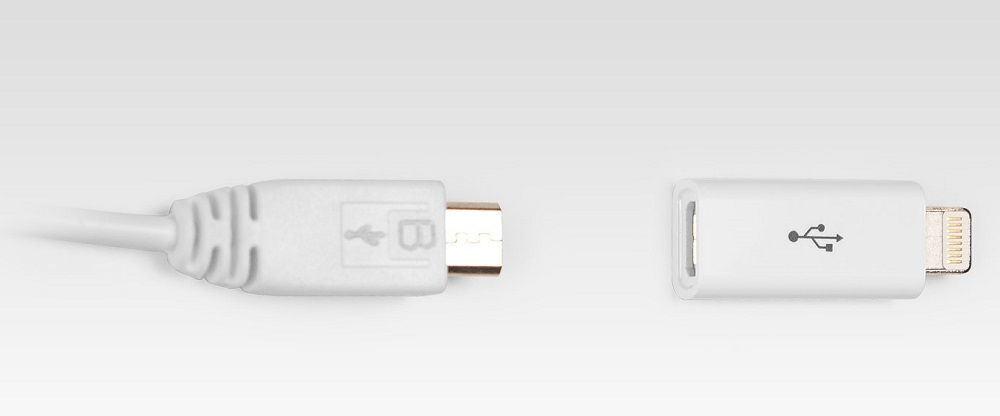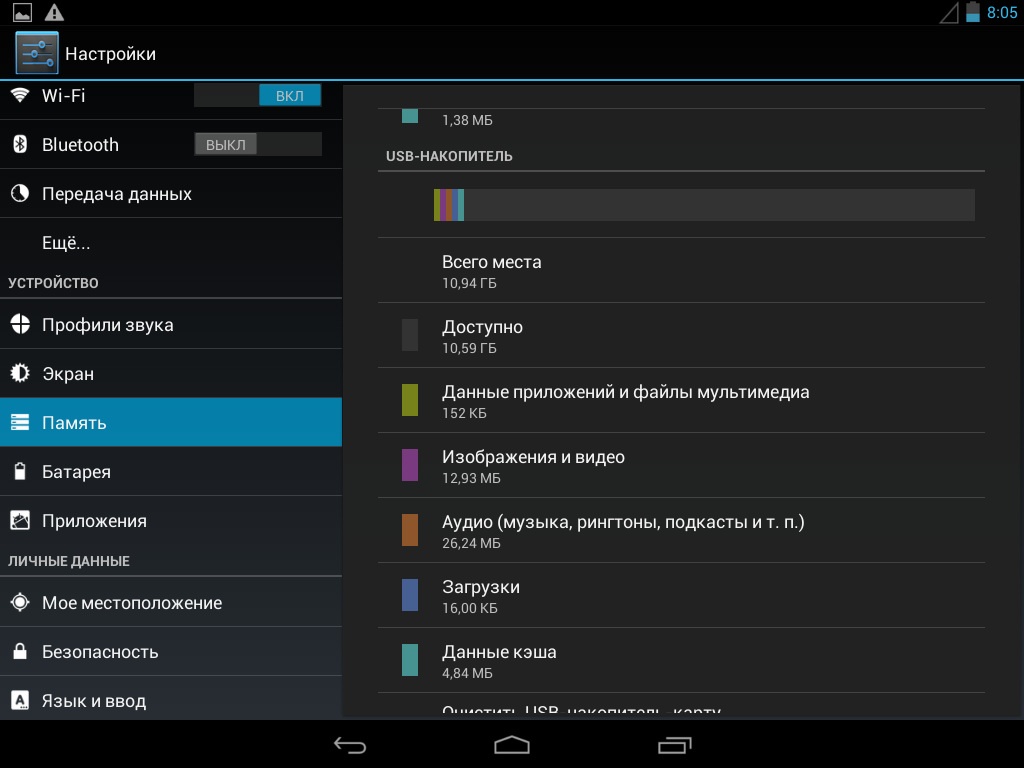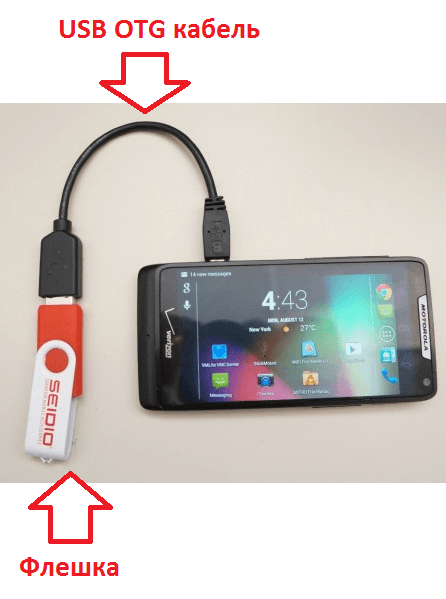Как подключить юсб к планшету
Как использовать флэш-накопитель USB с планшетом Android – пошаговая инструкция
Вы когда-нибудь хотели смотреть видео на своем телефоне или планшете, не теряя места на диске? Или, может быть, вам просто нужно посмотреть файл, который дал вам ваш друг. Большинство современных устройств Android поддерживают стандартные USB-накопители, поэтому вы можете подключить флэш-накопитель так же, как на компьютере.
Подключение флешки к планшету через USB-кабель OTG
Вы, наверное, заметили, что у вашего телефона нет нормального порта USB. Чтобы подключить флэш-накопитель к телефону или планшету, вам понадобится USB-кабель на ходу (также известный как USB OTG). Эти кабели можно купить за 5 долларов на Amazon. Это короткий переходной кабель с небольшим разъемом MicroUSB на одном конце и большим разъемом USB на другом конце.
К сожалению, это может не работать на некоторых устройствах. Вашему устройству Android нужна возможность работать в качестве хоста OTG. Некоторые смартфоны и планшеты могут не иметь этой возможности, поэтому вы можете выполнить поиск в Интернете, чтобы узнать, совместимо ли ваше устройство, прежде чем покупать кабель.
Если у вас есть это, просто используйте кабель, чтобы соединить ваш телефон или планшет с Android и USB-накопитель — и все.
Поддерживаемые файловые системы
Если ваше устройство не отформатировано в соответствующей файловой системе, вы сможете отформатировать его после подключения к устройству Android. Однако форматирование диска удалит его содержимое, поэтому в идеале вы должны убедиться, что он находится в правильном формате при первой передаче файлов на него.
Способ подключения флеш накопителя без получения Root прав
В современных версиях Android вы получите уведомление о том, что диск «для передачи фотографий и мультимедиа» после его подключения. Вы увидите кнопку «Исследовать», которая позволит вам просматривать файлы на диске, и кнопку «Извлечь», которая позволит вам безопасно извлечь диск.
Если у вас есть видео, музыка или фильмы на диске, вы можете нажать на них, чтобы открыть их в приложениях просмотра мультимедиа на вашем устройстве. Это позволит вам смотреть видео, хранящееся на USB-накопителе в вашем телефоне, например, во время путешествий.
Конечно, вы также можете установить стороннее приложение для управления файлами и использовать его вместо встроенного в Android файлового менеджера.
Вы также можете открыть приложение «Настройки Android» и нажать «Хранилище и USB», чтобы просмотреть обзор внутренней памяти вашего устройства и всех подключенных внешних устройств хранения. Нажмите на внутреннюю память, чтобы просмотреть файлы на вашем устройстве с помощью файлового менеджера. Затем вы можете использовать файловый менеджер для копирования или перемещения файлов на USB-накопитель.
Некоторые приложения также позволяют сохранять файлы непосредственно на любое устройство хранения или открывать файлы непосредственно с устройства хранения. Вы можете использовать эти приложения для сохранения файлов и загрузки их с внешнего диска.
Извлеките диск, когда вы закончите, и вы можете подключить его к компьютеру или другому устройству Android, что позволяет передавать файлы туда и обратно.
Если вы хотите настроить дополнительные параметры, вы можете нажать кнопку меню в файловом менеджере, просматривая содержимое USB-накопителя, и нажать «Настройки». Здесь есть опция «Форматировать» накопитель, позволяя вам стереть его содержимое без взяв его на компьютер.
Способ для устройств, которые не будут монтировать USB-накопители
Мы протестировали этот процесс на нашем старом Nexus 7 с 4.1 Jelly Bean, но нет гарантии, что он будет одинаковым на всех устройствах. Чем старше ваше устройство, тем больше вероятность того, что вы столкнетесь с драйверами и другими проблемами. Так что ваш пробег может отличаться.
После того, как эти два приложения установлены, подключите один конец USB OTG-кабеля к нему и подключите USB-накопитель к другому концу кабеля. Вы увидите приглашение StickMount, когда диск подключен. Нажмите OK, и StickMount сделает файлы на устройстве USB доступными.
Вам необходимо предоставить root-доступ для StickMount. Процесс здесь не удастся, если вы не root.
Если вы согласны с обоими диалоговыми окнами и выберите опцию Использовать по умолчанию в первом диалоговом окне, при следующем подключении USB-накопителя вы не увидите никаких диалогов — все это произойдет автоматически.
Вы увидите уведомление о том, что StickMount успешно смонтировал устройство в / sdcard / usbStorage.
Откройте приложение ES File Explorer на своем устройстве и коснитесь папки usbStorge.
Вы увидите как минимум одну папку внутри папки usbStorage. Эти папки представляют различные разделы на ваших подключенных устройствах.
Нажмите на папку, и вы увидите файлы внутри нее. Нажмите или нажмите и удерживайте файлы, чтобы открыть их или управлять ими в обычном режиме.
В этом случае я использовал этот накопитель для просмотра видео на своем планшете, на котором сейчас недостаточно свободного места.
Когда вы закончите, вы можете нажать опцию StickMount на панели уведомлений, чтобы отключить (извлечь) диск и затем отключить его. Это уведомление также сообщает вам, когда StickMount успешно смонтировал диск.
Хотя кабель немного громоздкий, он все же удобен для просмотра видео в самолете или сидя дома. Вы также можете использовать его для перемещения файлов в любых других целях, так же, как если бы вы использовали USB-накопитель на компьютере.
Видео: Как подключить флешку к телефону или планшету Android
Как подключить флеш-накопитель к планшету

Но что делать, если к планшету необходимо подключить флеш-накопитель или другое внешнее устройство? Возможно ли сделать это самостоятельно и что понадобится для такой операции? Обо всём этом вы узнаете в данной статье.
Способы подключения флеш-накопителя к планшету Андроид
Существует сразу несколько способов того, как можно подключить флешку к планшету на операционной системе Андроид. Условно их можно разделить на стандартные и нестандартные. Отличие этих двух категорий состоит в том, что стандартные — это те способы, которые предусмотрены производителями как планшетов, так и флешек, а нестандартные придуманы самими продвинутыми пользователями, но от этого они не становятся менее действенными.
Наиболее простым вариантом станет подключение с помощью уже имеющегося порта USB, но он, к сожалению, есть не у каждой модели планшета. Тогда на помощь приходит специальный переходник, называемый шнуром OTG. Он представляет собой провод с одной стороны оборудованный USB-портом, а с другой — штекером, подходящим для одного из стандартных входов, которые есть на каждом планшете.
Если же такие способы по каким-либо причинам не подходят, то придётся воспользоваться другими методами. Например, USB-хостами или всевозможными адаптерами, которые не всегда просто найти в продаже.
Важно! Моделей планшетов, которые работают на ОС Андроид множество, все они имеют разные характеристики, поэтому выделить один универсальный метод не получится — попробуйте несколько и вы точно сможете найти подходящий.
Подключение флешки к iPad
Техника Apple отличается от всей прочей уникальной «начинкой» — она работает на операционной системе IOS, у которой есть множество особенностей, иногда затрудняющих работу простого пользователя.
Например, подключить флеш-накопитель к Айпаду будет немного сложнее, чем к Андроиду. Тем не менее это реально и, при внимательном прочтении инструкции, у владельцев таких устройство редко возникают неразрешимые проблемы с подключением.
У айпадов нет специального слота USB для простого подключения флешки, поэтому этот способ сразу же отпадает. Но по-прежнему остаётся возможность использовать специальный переходник OTG.
Важно! Обратите внимание, что входы планшетов на Андроиде и Айпадов отличаются друг от друга, поэтому и переходники будут разными. Если шнур OTG подходит к большинству планшетов других производителей, то к устройству Apple он не подойдёт.
Специальные адаптеры в широком ассортименте представлены на современном рынке и их цена может значительно варьироваться. Стоит учитывать, что самое дорогое устройство необязательно будет самым хорошим, но и экономить не следует — такие переходники обычно служат не слишком долго или могут даже отображать флешки некорректно.
Перед тем как приобрести тот или иной адаптер, лучше почитать отзывы в интернете о его производителе и самой модели — так вы сможете составить более объективное представление о товаре, чем то, которое представляет реклама.
Особенности подключения к планшету внешнего жёсткого диска
В некоторых случаях может понадобиться подключить к планшету внешний диск. Особенно актуально это для тех, кто проводит с планшетом много времени — работает, скачивает фильмы или другие файлы, которые требуют довольно много места.
Как и в случае с флешкой, есть несколько вариантов подключения. Каждый из них является довольно простым, поэтому с ним справится даже рядовой пользователь, не имеющий глубоких познаний в области техники.
Первым способом станет использование кабеля, имеющегося в комплекте самого жёсткого диска. Это наиболее лёгкий вариант, в некоторых случаях не понадобится даже использование специальных адаптеров.
Если же подключить таким образом внешний жёсткий диск не удалось, то приобретите OTG кабель. Это беспроигрышный вариант, с помощью которого к планшету можно подключить огромное количество самых разных устройств, от мышек и клавиатур до внешних накопителей, словом, всех, которые подсоединяются с помощью USB-порта.
При наличии каких-либо проблем с таким подключением можно использовать программные методы. Например, скачать бесплатный софт, с помощью которого удастся подключить жёсткий диск, но для этого понадобятся особые права пользователя. Именно поэтому данные способы редко используются рядовыми владельцами планшетов, так как процесс более трудоёмкий.
Как открыть файлы с музыкой и фото с внешнего носителя
После успешного подключения внешнего носителя к планшету возникает вопрос, как просмотреть скопированные или закачанные файлы и информацию.
В большинстве случаев появляется автоматическое уведомление о подключении нового устройства — достаточно кликнуть по нему, чтобы открылся полный список перекинутых файлов с музыкой или фото, которые имеются на носителе. Если же уведомление по каким-либо причинам не появилось, то следует отыскать специальное приложение для просмотра файлов, которые удалось перенести. Оно по умолчанию установлено на любом планшете. Чаще всего оно называется «Файловый менеджер».
Иногда менеджеры работают некорректно или являются не слишком удобными. В этом случае можно скачать новую программу из эпп-маркета, работающего на вашей операционной системе — Play market или App store. Так вы сможете подобрать идеальное для себя приложение и наслаждаться просмотром любимых фильмов или фотографий не только на компьютере, но и на планшете, который является более мобильным и компактным, а это значит, что файлы, будут всегда под рукой.
Почему планшет может не видеть носитель
Причин неполадок может быть несколько.
В большинстве случаев это простая неспособность планшета поддерживать такие большие объёмы памяти, которые предполагает внешний носитель. Этот параметр следует обязательно учитывать при выборе флешки или внешнего жёсткого диска, который в будущем планируется подключать к планшету.
Другой возможной проблемой станет отсутствие ROOT-прав на устройстве. Она решается достаточно просто — эти права нужно получить. Сделать это можно, установив специальное приложение на ПК, и подключив к нему планшет. После этого в настройках появится новый пункт «Для разработчиков».
Теперь вы знаете, каким образом можно подключить флешку или внешний жёсткий диск к разным планшетам, для чего это может понадобиться и какие проблемы могут возникнуть в процессе и после подключения. Так, вы сможете закачать или записать любой файл или фильм и иметь к ним доступ в любое время — особенно полезно это для тех, кому иногда приходится работать вне офиса или вне дома. Но просматривать любимые фотографии или сериалы также будет удобнее не только на ПК. Несколько скачанных фильмов помогут скрасить долгую поездку.
Как подключить флешку к планшету
Во время работы с планшетом не редко возникает необходимость подключить флешку. Например для того чтобы скопировать или отредактировать файл. К сожалению планшетов, с разъемом usb host практически нет. Поэтому просто воткнуть флешку в планшет, так как это делается с компьютерами, ноутбуками и другой техникой, не получится. Но, из данной ситуации есть выход. Сейчас вы узнаете, как подключить флешку к планшету на базе операционной системы Андроид.
Как подключить флешку к планшету при помощи USB OTG кабеля
Итак, подключение флешки к планшету производится при помощи MicroUSB порта, который есть практически на любом устройстве, и USB OTG кабеля. Кабель USB OTG это небольшой переходник с MicroUSB на обычный USB host. Таким образом для того чтобы подключить флешку к планшету вам необходимо подключить USB OTG кабель в MicroUSB порт, после чего подключить флешку к USB OTG кабелю.
Способ подключения флешки к планшету с помощью USB OTG
Кабель USB OTG поддерживается операционной системой Андроид начиная с версии 3.1. Поэтому с большинством современных устройств USB OTG будет работать бес проблем.
Нужно отметить, что в некоторых планшетах может не быть MicroUSB, а вместо этого такие планшеты оснащаются не стандартным фирменным разъемом. Например, некоторые планшеты Samsung Galaxy Tab используют широкий разъем на 30 контактов. Если у вашего планшета подобный фирменный разъем, то кроме кабеля USB OTG вам еще нужен переходник с вашего фирменного разъема на MicroUSB. Также существуют специальные USB OTG кабели, которые оснащаются фирменными разъемами.
USB OTG кабель с фирменным 30 pin разъемом
Как открыть файлы с флешки на планшете
После того как вы подключили флешку к планшету вам нужно получить доступ к файлам, которые хранятся на флешке. Это можно сделать с помощью файловых менеджеров. Например, вы можете использовать бесплатное приложение ES Проводник.
После подключения флешки откройте файловый менеджер и перейдите в папку mnt/sda/sda1. Здесь будут находиться файлы на подключенной вами флешке.
Отдельный случай у пользователей планшетов Google Nexus. Для того чтобы открыть файлы с флешки им нужен не файловый менеджер, а приложение Nexus Media Importer. Данное приложение бесплатно и его можно скачать из Google Play.
Что еще можно подключить к планшету с помощью USB OTG
Вы можете удивиться, но с помощью кабеля USB OTG можно подключать к планшету не только флешки, но многие другие периферийные устройства. Например, вы можете подключить клавиатуру, мышки, геймпады и даже 3G модемы. При этом мышки и клавиатуры могут быть как проводными так и беспроводными.
Процесс подключения клавиатуры, мышки или другого устройства к планшету никак не отличается от подключения флешки. Подключаем USB OTG кабель к планшету, а потом подключаем нужное нам устройство к USB разъему на кабеле USB OTG.
Подключаем к планшету на Андроид клавиатуры, мышь и USB флешку
В разных ситуациях используются разные разъемы и входы. Но на современных карманных девайсах установлен, зачастую, один-единственный micro USB, который нельзя применить в абсолютно каждой ситуации. Например, когда нужно прикрепить аналоговую камеру, принтер или геймпад к карманному компьютеру через usb. Почему выпускают такие устройства – дело понятное: для уменьшения веса и габаритов, что позволяет конкурировать с аппаратами типа Air.
Но такой подход производителя не всем по душе, и есть пользователи, которые требовательны к функциональности, и подключают к планшету клавиатуру и мышь, либо его самого к монитору vga или к проектору. Как подсоединить разные устройства к андроиду – об этом будет написано ниже.
Как подключить планшет к компьютеру
Самый простой вариант – когда вы хотите подключить андроид к компьютеру или ноутбуку через usb. Тут вам не понадобится специальный переходник. Стандартный USB host есть на каждом стационарном ПК, и практически на каждом ноутбуке. Исключение составляют ноуты, вроде Lenovo Yoga Tablet, который нарочно сделан по типу карманного гаджета. Если вам понадобится обменяться файлами между такими устройствами, у вас есть такие варианты действий:
Если у вас более простой ноутбук, берите свой микро юсб шнур и вставляйте в разъем.
В случае, когда девайс подключается к ноуту, но тот его не замечает, воспользуйтесь режимом отладки. Для этого, в настройках зайдите в пункт “Для разработчиков” – “Отладка” (на разных версиях операционной системы может называться по-разному). Там разрешите отладку и еще пару раз попробуйте подключиться к компьютеру. Пробуйте разные входы (обычно их больше одного), и если не помогает, возможно, кабель нужно поменять.
Как подключить флешку через otg кабель
Некоторые пользователи даже не знают, что такой разъем кабеля вообще существует. Но, познакомившись с ним, вы значительно упростите себе жизнь, особенно в случае, если вас интересует, можно ли подключить флешку. Кстати, подключение внешнего жесткого диска к планшету ничем не отличается от флеш-накопителя. Для понимания как подключить внешний жесткий диск к планшету, просто прочитайте методы запуска флешки и сделайте все то же самое. Таким же способом можно подключить и веб камеру к планшету.
Если у вас стандартный micro-USB
В таком случае, вам подойдет любой otg переходник, который подключает usb флешку к вашему девайсу. По сути, otg – это такой кабель с микро-юсб входом с одной стороны и стандартным юсб разъемом с другой. Уверен, вы узнаете его в магазине, если решитесь купить.
Получается, что для подключения флешки к планшету на андроиде, вам понадобится только вставить otg в девайс с одной стороны, а с другой – поставить флешку на стандартный юсб. После всех манипуляций, должна появиться возможность переносить файлы с флешки и на нее, а также прочитать любой из них с файлового менеджера карманного ПК.
Минус в том, что одновременно вы не сможете использовать несколько внешних накопителей так как разъем только один, но это уже нюансы пользования карманным компьютером.
Часто юзеры пользуются таким способом, чтобы использовать флеш-карту как карту памяти, и производить такие действия, как смотреть фильмы на устройстве через файловый менеджер, или проигрывать музыку с накопителя. Чтобы можно было запустить файлы извне, понадобится программа для подключения, к примеру, Total Commander или ES Проводник. Их вы можете найти на Google Play.
Если на планшете нет micro-USB
В этом случае, осмотрите ваши входы – каким из них вы пользуетесь для передачи данных с/на ПК? Часто современные устройства оснащают специфическими, не стандартными разъемами, для которых обычный кабель otg-microUSB не подойдет. Вы можете спросить в магазине о наличии специального отг для конкретно вашего устройства, чтобы подключить флешку к планшету с помощью него. Если такого нет, придется обращаться в сервисный центр.
Может быть такая ситуация, что и в сервисе вам никто не поможет. Очень жаль, видимо, отг для вашего девайса не выпускают, и подключить usb не получится. Вообще, мне не совсем понятны стремление производителей делать уникальные входы, а потом не делать переходников для них.
Чтобы пользоваться файлами с внешнего накопителя, скиньте их на ПК и оттуда – отсылайте куда нужно.
Другая проблема, которая может возникнуть с внешним накопителем – это если планшет не видит флешку через способ с отг. Осмотрите входы на наличие пыли и грязи, кабель – на наличие повреждений изоляции и проводов. Если внешне все в порядке, сходите в сервисный центр.
Подключение модема, монитора, проектора
Эти устройства подключаются по похожему принципу: либо по шнурам, либо беспроводным способом. Под шнуром, конечно, я подразумеваю вышеупомянутый otg кабель.
Подключить планшет к проводному интернету можно через usb модем. Все очень просто: большинство модемов делают с юсб разъемом, где вы можете использовать стандартный кабель. Если вход другой, otg поможет все исправить. Возможно, придется пользоваться и другими видами переходников – смотрите по ситуации.
Так же подключаются и монитор, и проектор: в случае, если у них предусмотрены нужные входы, пользуйтесь ими. Тут нечего объяснять.
Другой вопрос – как пользоваться ими без использования проводов. Можно подключить Wi-Fi 3g модем к планшету Android за счет Wi-Fi сети либо через Bluetooth. Многие беспроводные аксессуары подключаются с их помощью без особых проблем, например джойстик или беспроводная мышка. Чаще всего, внешние мониторы оснащаются встроенным Wi-Fi модулем либо же он идет в комплекте и его просто нужно подключить. В таком случае, соединиться с сетью и работать с проектором/монитором можно через Wi-Fi.
Заключение
Я постарался как можно детальней описать методы подключения внешних устройств к андроиду. Это, в основном, проводные методы, подразумевающие использование шнуров и входов. Но есть и другие, беспроводные способы взаимодействия между устройствами: wifi и bluetooth. Вы можете выбрать себе самый удобный и пользоваться им.
Если эта статья вам помогла, поделитесь ею с друзьями: возможно, им тоже будет полезно узнать эту информацию.
Видео-инструкция
Как подключить флешку к планшету?
Здравствуйте Друзья. Сегодня я поделюсь информацией о том, как подключить флешку к планшету и как просматривать, копировать или переносить файлы с флешки на планшет или обратно. Сразу скажу, что не все планшеты на Android поддерживают возможность подключения стороннего оборудования. Это можно сделать только на устройствах с версией Android 3.1 и выше. Именно в этой версии программно реализован USB-хост. Кроме того данная возможность может быть ограничена прошивкой вашего планшета в зависимости от производителя.
Проверить наличие возможности подключения флешки можно в документации, которая идет в комплекте с устройством. Обычно эта функция называется USB OTG или USB Host. Также проверку можно сделать при помощи программы USB OTG Checker, скачав ее с Play Маркета.
Сделать это довольно просто. Устанавливаем программу и запускаем ее. Теперь нужно нажать на Check Device OS on USB OTG.
В следующем окне мы увидим результат: либо устройство поддерживает OTG либо нет. Если текст на зеленом фоне, то поддерживает, если на красном, то нет.
Как подключить флешку к планшету через OTG-кабель?
Сначала нам нужно купить OTG-кабель для Вашего планшета. Они бывают разные в зависимости от подключаемого разъема на планшете (mini USB, micro USB, micro USB 3.0, фирменные, как в Samsung).
Подключаем кабель к планшету, а флешку к кабелю.
В строке уведомлений вы увидите, что флеш-накопитель определился и готов к использованию.
Если планшет не видит флешки, то нужно перейти в настройки раздел «Память» и включить флешку. В моем случаи нужно выбрать «Mount usb storage». У Вас же этот пункт может называться по другому.
После активации флешки Вы увидите информацию о ней: сколько всего места на flesh-накопителе и сколько доступно.
Работа с файлами на флешке
Для того, чтобы просматривать, копировать, переносить или удалять файлы нам нужен файловый менеджер. Если он у Вас не установлен, то его нужно скачать с Play Маркета. Я рекомендую установить ES Проводник — самый популярный файловый менеджер для Андроид устройств. У меня на планшете был установленный стандартный файловый менеджер, на его примере я и буду показывать, как работать с файлами.
Запускаем программу для просмотра файлов и видим, что наша флешка доступна для просмотра и редактирования файлов. У меня flesh-накопитель определился, как U disk. У Вас же может совсем по другому называться.
Чтобы производить какие либо действия с файлами их нужно отметить или выбрать. Это делается с помощью нажатия и удерживания на нужно файле две секунды, после чего на против файла появится галочка, это означает, что файл выбран. Снизу будет предложены различные варианты действий: удалить, копировать, переместить, отправить и т.д.
При удалении файлов появится предупреждение, действительно ли Вы хотите их удалить. Если да, то подтверждаете удаление.
Безопасное извлечение флешки с планшета
Во избежания потери данных на flesh-накопителе, его нужно отключить перед тем как извлекать. Это можно сделать в настройках, раздел «Память». В моем случаи нужно выбрать пункт «Unmount usb storage», что означает отключить usb флешку. Подтверждаем отключение и извлекаем флешку.